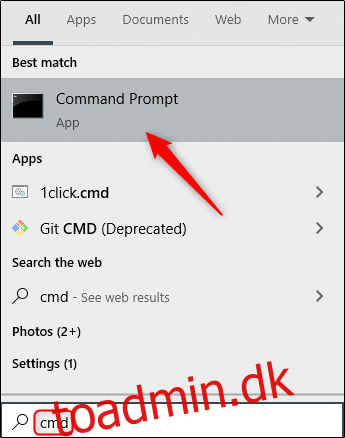Du kan starte applikationer og programmer ved hjælp af kommandoprompten – og Microsoft Edge er ingen undtagelse. Du kan også bruge kommandoprompt til at starte Edge i InPrivate-browsing-tilstand, åbne et bestemt websted eller gendanne den forrige session. Sådan gør du.
For at starte Microsoft Edge ved hjælp af kommandoprompt, skal du allerede have downloadet og installeret Edge. Disse trin fungerer for både Legacy Edge og Chromium-baserede Edge.
Indholdsfortegnelse
Start Edge ved hjælp af kommandoprompt
Åbn kommandoprompt ved at skrive “cmd” i Windows-søgelinjen og vælge “Kommandoprompt” fra søgeresultaterne.
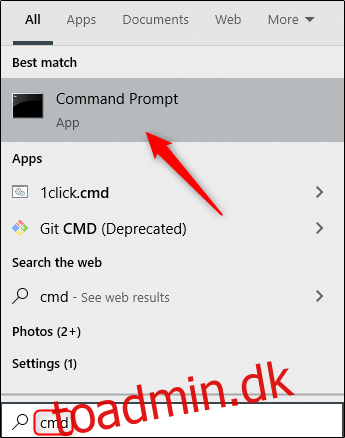
Kør denne kommando i kommandoprompt:
start msedge
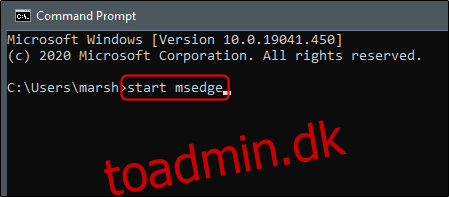
Microsoft Edge åbner nu normalt.
Åbn et specifikt websted i Edge ved hjælp af kommandoprompt
I stedet for at starte Edge og derefter indtaste en URL i webbrowseren for at besøge et websted, kan du gøre begge dele på samme tid ved at bruge kommandoprompten.
Åbn kommandoprompt (skriv “cmd” i Windows Search og vælg “Kommandoprompt”) og kør denne kommando:
start msedge
Erstatte
start msedge www.wdzwdz.com
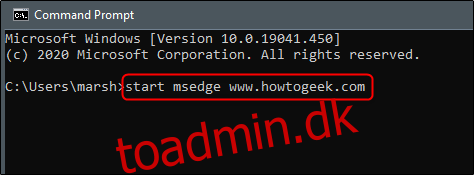
Edge vil starte og åbne det angivne websted.
Start Edge med den forrige session gendannet ved hjælp af kommandoprompt
Hvis du ved et uheld lukkede Edge, og du vil genstarte den med alle fanerne fra den forrige session gendannet, kan du gøre det med kommandoprompten.
Åbn kommandoprompt (skriv “cmd” i Windows Search og vælg “Kommandoprompt”) og kør denne kommando:
start msedge --restore-last-session
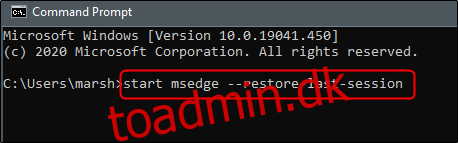
Edge vil starte med alle fanerne fra den forrige session gendannet.
Start Edge i InPrivate-browsingtilstand ved hjælp af kommandoprompt
Brug af Microsoft Edge i InPrivate Browsing-tilstand sletter dine browseroplysninger, når du afslutter sessionen, registrerer ikke din downloadhistorik og forhindrer Bing-søgning i at blive knyttet til dig.
For at starte Edge i InPrivate-browsing-tilstand skal du åbne kommandoprompt (skriv “cmd” i Windows Search og vælg “Kommandoprompt”) og kør denne kommando:
start msedge -inprivate
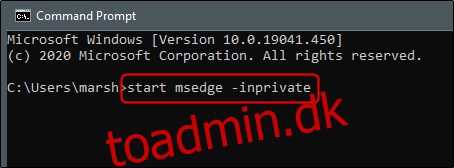
Edge vil nu starte i InPrivate-browsing-tilstand.